Comment afficher les mots de passe Wi-Fi enregistrés dans Windows 10
Vous souhaitez connecter votre smartphone à votre réseau Wi-Fi mais vous avez oublié le mot de passe de votre réseau Wi-Fi? Vous souhaitez afficher le mot de passe du réseau Wi-Fi auquel votre PC Windows 10 est actuellement connecté afin de pouvoir également connecter d’autres appareils? Dans ce guide, nous verrons comment trouver le mot de passe Wi-Fi enregistré dans Windows 10.
Trouvez et réparez automatiquement les erreurs de Windows grâce à l'outil de réparation de PC
Reimage est un excellent outil de réparation qui détecte et répare automatiquement différents problèmes du système d'exploitation Windows. Avoir cet outil protégera votre PC contre les codes malveillants, les défaillances matérielles et plusieurs autres bugs. En outre, cela vous permet également d'utiliser votre appareil au maximum de ses capacités et de ses performances.
- Étape 1: Télécharger l'outil de réparation et d'optimisation des PC (Windows 11, 10, 8, 7, XP, Vista - Certifié Microsoft Gold).
- Étape 2: Cliquez sur "Démarrer l'analyse" pour trouver les problèmes de registre de Windows qui pourraient être à l'origine des problèmes du PC.
- Étape 3: Cliquez sur "Réparer tout" pour résoudre tous les problèmes.
Trouver votre mot de passe de réseau sans fil était assez simple dans Windows 7. Il fallait cliquer sur l’icône sans fil dans la barre d’état système, cliquer avec le bouton droit sur le nom du réseau sans fil, cliquer sur Propriétés, puis cocher la case Afficher les caractères pour voir le Wi-Mot de passe Fi.
Bien que l’on puisse également afficher le mot de passe du réseau sans fil dans Windows 10, la procédure n’est pas la même. Vous devez effectuer quelques clics supplémentaires pour afficher le mot de passe Wi-Fi sous Windows 10.
Il existe essentiellement deux façons de trouver le mot de passe Wi-Fi enregistré dans Windows 10. La première méthode consiste à utiliser le Centre Réseau et partage, et nous utilisons l’invite de commande dans la deuxième méthode.
Suivez les instructions ci-dessous pour afficher le mot de passe Wi-Fi sous Windows 10.
Méthode 1 sur 2
Affichage du mot de passe Wi-Fi dans le Centre Réseau et partage
Étape 1: Faites un clic droit sur l’icône sans fil dans la barre d’état système, puis cliquez sur Ouvrir le réseau \u0026 amp; Paramètres Internet.
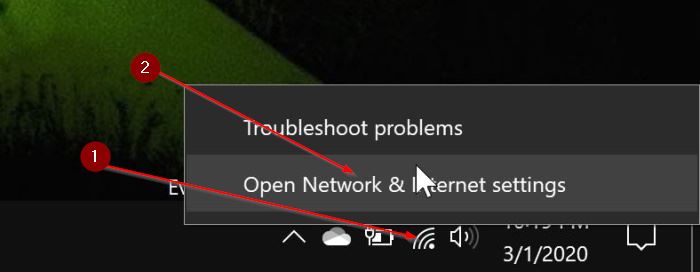
REMARQUE: Si l’icône sans fil n’apparaît pas dans la barre d’état système, veuillez consulter notre correctif concernant l’icône sans fil/réseau manquante dans la barre d’état système dans le guide Windows 10.
Vous pouvez également taper ncpa.cpl dans la zone de recherche du menu Démarrer ou dans la zone de commande Exécuter, puis appuyer sur la touche Entrée pour ouvrir le Centre Réseau et partage.
Étape 2: Cliquez sur Open Network \u0026 amp; L’option des paramètres Internet fera apparaître le réseau \u0026 amp; Page d’état Internet de l’application Paramètres. Ici, dans la section Paramètres réseau avancés, cliquez sur le lien Modifier les options de l’adaptateur .
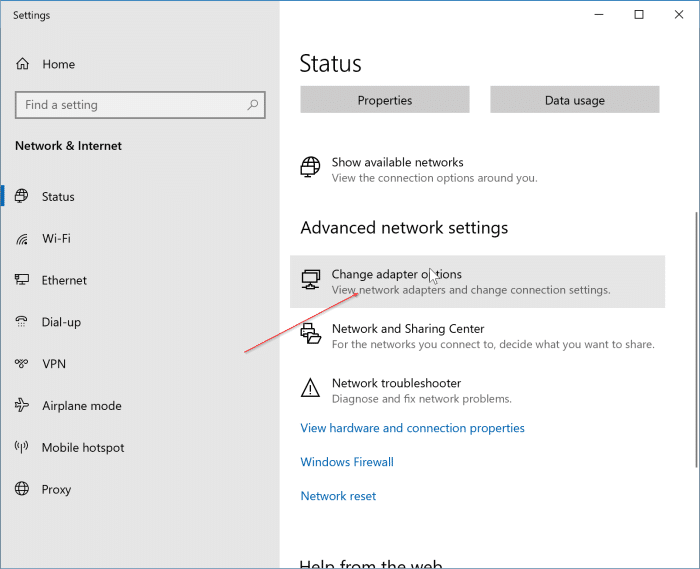
Étape 3: Double-cliquez sur l ‘ icône Wi-Fi pour afficher la boîte de dialogue État du Wi-Fi.
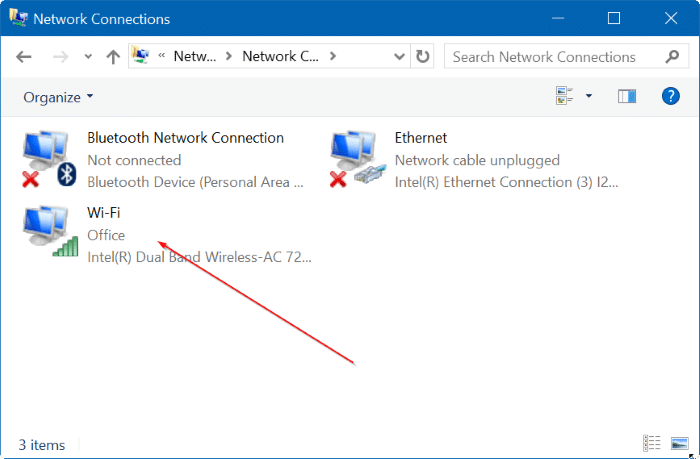
Étape 4: Cliquez ici sur le bouton Propriétés sans fil . Cela ouvrira les propriétés du réseau sans fil.
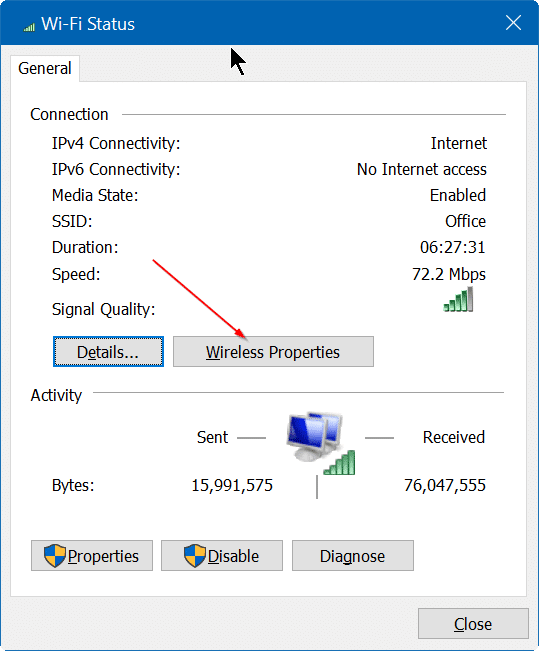
Étape 5: Cliquez sur l’onglet Sécurité pour basculer vers le même. Enfin, cliquez sur la case Afficher les caractères pour afficher votre mot de passe Wi-Fi. C’est tout!
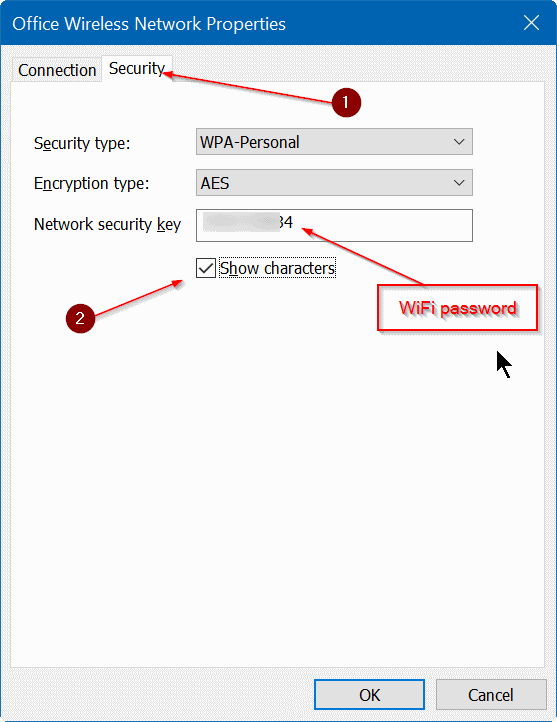
Veuillez noter que vous ne pouvez pas modifier le mot de passe WiFi en utilisant cette méthode.
Méthode 2 sur 2
Affichage du mot de passe Wi-Fi à l’aide de l’invite de commande
Étape 1: Ouvrez l’invite de commandes en tapant CMD dans le menu Démarrer ou dans la zone de recherche de la barre des tâches, puis en appuyant sur la touche Entrée. Vous n’avez pas besoin d’ouvrir l’invite de commande en tant qu’administrateur.
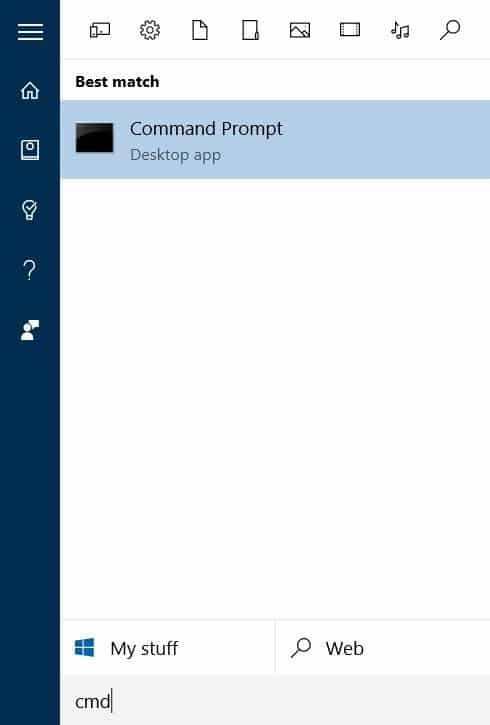
Étape 2: Dans la fenêtre d’invite de commandes, saisissez la commande suivante, puis appuyez sur la touche Entrée.
profils netsh wlan show
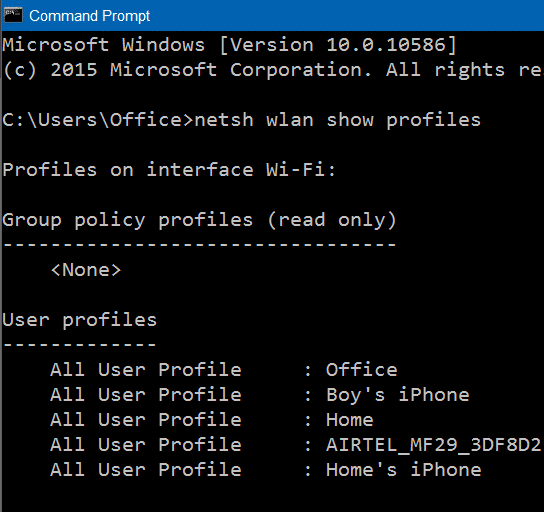
La commande ci-dessus affiche tous les profils de réseau sans fil enregistrés sur votre PC. Comme vous pouvez le voir dans l’image ci-dessous, il y a cinq profils Wi-Fi enregistrés sur mon PC Windows 10.
Étape 3: Ensuite, entrez la commande suivante pour afficher le mot de passe Wi-Fi.
netsh wlan show profiles WiFiprofilename key = clear
Dans la commande ci-dessus, remplacez le nom de profil WiFi par le nom de profil réel du réseau Wi-Fi.
Par exemple, si le nom du réseau Wi-Fi (SSID) est Office, vous devez entrer la commande suivante:
netsh wlan show profiles Office key = clear
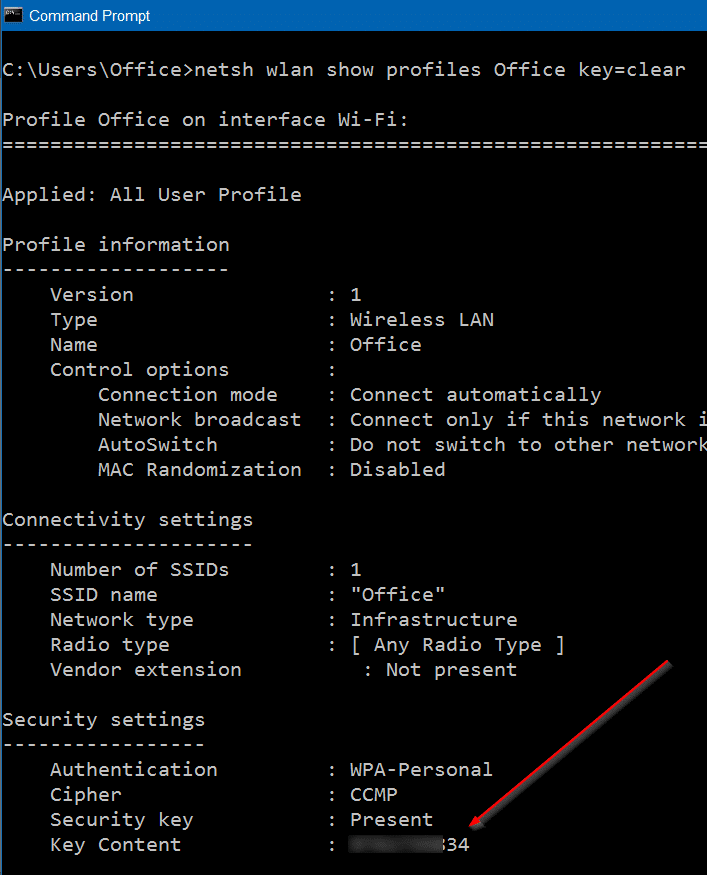
Le mot de passe apparaît à côté du contenu de la clé, comme indiqué dans l’image ci-dessus.
